Tags:Android Studio,Android开发

Android Studio 是一个Android开发环境,基于IntelliJ IDEA. 类似 Eclipse ADT,Android Studio 提供了集成的 Android 开发工具用于开发和调试!
谷歌周三在开发者大会上针对Android开发者宣布了一款新集成开发环境Android Studio。Google此次推出Android Studio引起了开发者的一片叫好,业界普遍认为Google转向基于IntelliJ的IDE是明智之举。因为正如Tapadoo创始人Dermot Daly所言,大量的Java开发者认为Eclipse已经过时,已无法满足他们的应用开发要求。接下来,就让我们一起来聆听Hacker News以及知乎上众多开发者的心声。

说明:
考虑到微软等其他向开发者提供平台的公司也常常提供全功能开发者工具,谷歌此举并不令人惊讶。谷歌称,Android Studio将会让开发者 更快、更具生产力 ,是扩展开发平台Eclipse的替代平台。Android Studio的开发源自集成开发环境IntelliJ IDEA,按照谷歌的预想,这就意味着它是一套全功能开发环境。
谷歌打算将云消息以及其它服务整合到Android Studio中,它将成为一个开发中心,Android开发者可以这里开发新应用,更新旧应用。
谷歌对开发者控制台进行了改进,增加了五个新的功能
1、优化小贴士:在主体中打开你的应用,点击小贴士,会得到这样的建议:为你的应用开发平板电脑版本。
2、应用翻译服务:允许开发者直接在开发主体中获得专业的翻译。上传你的需求,选择翻译,其会显示翻译方和价格,并在一周内发回译本。
3、推荐跟踪:允许开发者找出最有效的广告
4、营收曲线图:向开发者展示其应用营收,以国家进行划分
5、试用版测试和阶段性展示:开发者可以对应用进行测试,然后向测试用户推出,测试结果不会对外公布。
Android Studio安装及配置图文教程
1、下载
2、安装需要java环境的,这个也可免了,不用说了
3、运行时的欢迎界面 ,和eclipse有点像。哈哈

如果不能打开,用记事本打开android-studio in 目录下的studio.bat 将 SET VM_OPTIONS_FILE。。改为 SET VM_OPTIONS_FILE=%IDE_BIN_DIR%studio%BITS%.exe就可以使用了
4、启动完成后,就是一个引导页面,可以新建项目,可以导入项目。只是觉得左边那个recentProject有点像xcode的意思了。
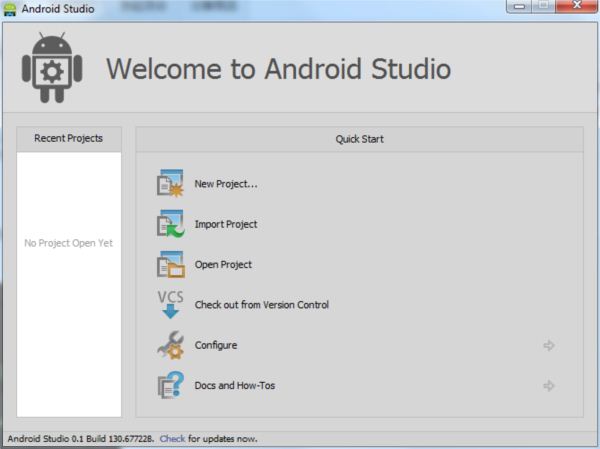
5、我们还是从 Helloword开始吧。。。
我们选择New project,然后出现的界面就是这样的。
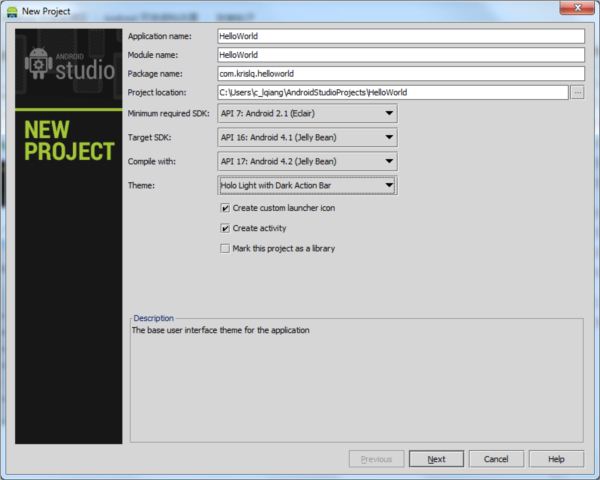
里面和eclipse创建项目差不多,输入项目名,选择编译环境,然后亮点就是可以选择theme了。。还是挺不错的。并且把is
library也提出来了,蛮方便的
6、再下一步还是有eclipse上面的创建项目中选择图标一样一样的。。
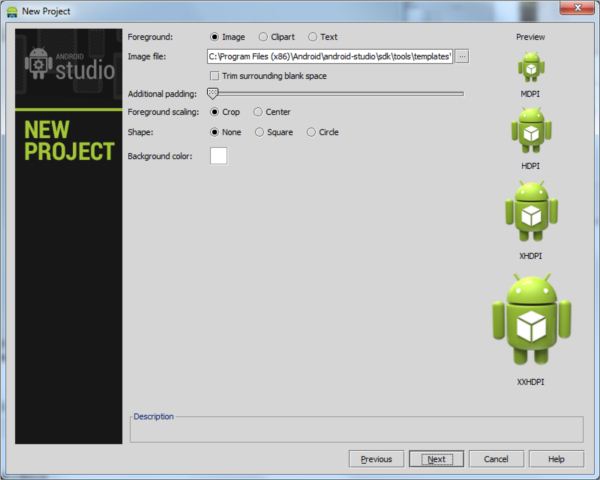
7、又是选择一个activity模板
,eclipse和面也有。哎。这里我就一直跳过了。大家直接看图吧
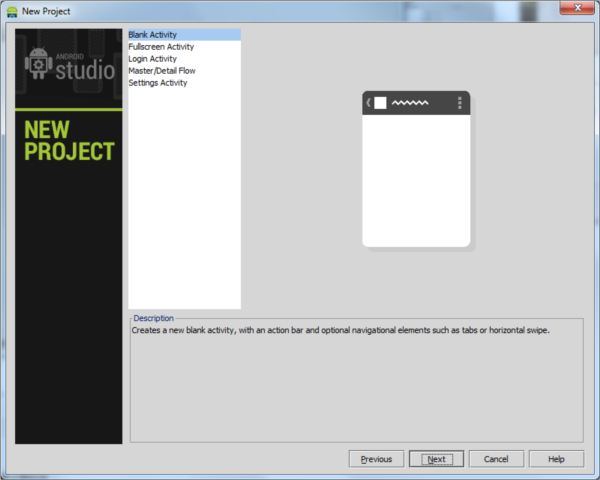
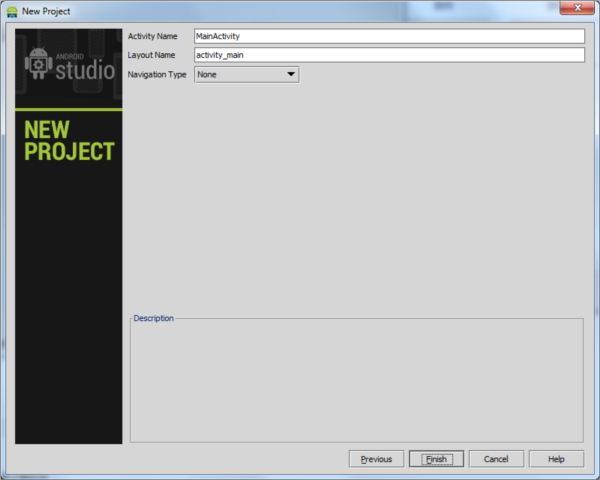
这样一个完整的项目就出来了,哪里运行呢?
这里要配置下,可以选择模拟器或者手机
如下图:

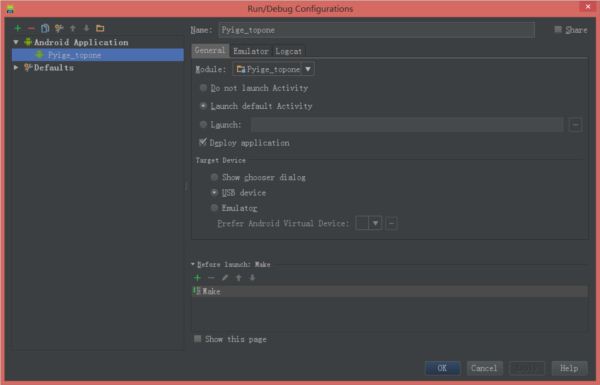
然后就可以直接运行了
等下 ,界面怎么变了呢。是不是觉得默认主题太挫了,
那我们来设置下
还是先来 一张图:
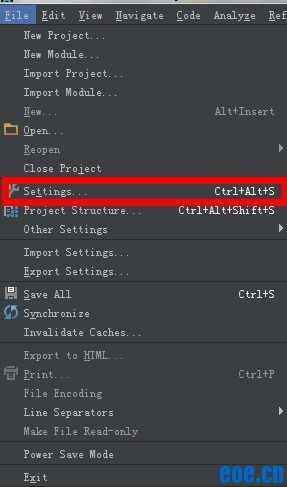
1、中文乱码
在打开的窗口中,找到IDE Settings下的Appearance,在右侧勾选上“Override default fonts by”,然后在第一个下拉框中选择字体为“simsun”,然后apply,重启IDE,就好了。
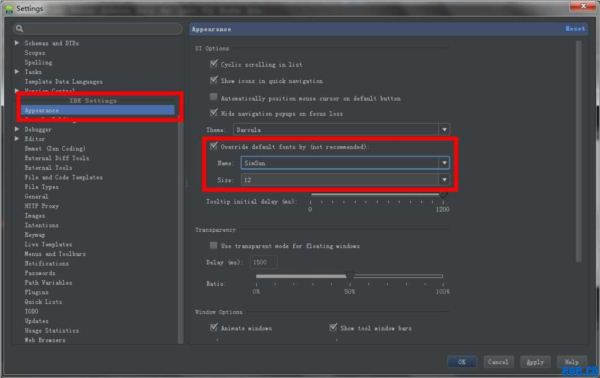
1、中文乱码
在打开的窗口中,找到IDE Settings下的Appearance,在右侧勾选上“Override default fonts by”,然后在第一个下拉框中选择字体为“simsun”,然后apply,重启IDE,就好了。
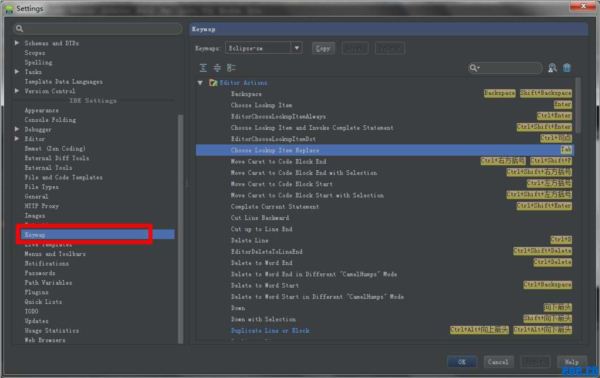
2.差点忘掉了,修改主题
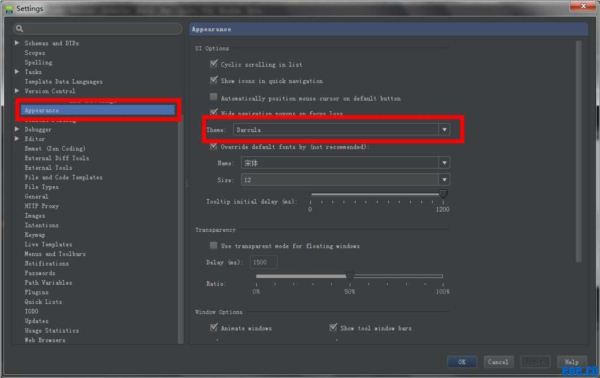
导入Eclipse功能没什么好说了,一步步操作就可以了
其实感觉还是跟Eclipse差不多,不过比Eclipse人性化,个人感觉,-。-
Eclipse导入工程到Android Studio:
根据官方的介绍,Android Studio可以兼容Eclipse的现有工程,但需要做一些操作:
首先升级ADT到最新版本,目前为版本号为22(注意和ADT相关的组件最好一并升级,避免后期可能出现的错误)
选择需要从Eclipse导出的工程,右键选择Export并选择Android下的Generate Gradle Build Files(如下图):
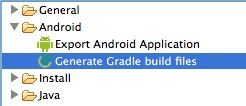
选择完毕后并不会导出到其他地方,而是在本地工程生成了一个build.gradle文件,在Eclipse工程中也可以看到,这个文件是Android Studio识别的,如下图:
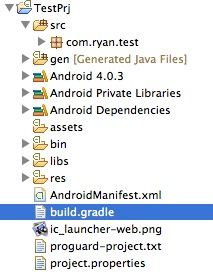
3.随后进入Android Studio并选择Import Project,可以看到刚刚在Eclipse中的项目图标变成了一个Android机器人图标,说明转换成功,这时候选择工程导入即可:
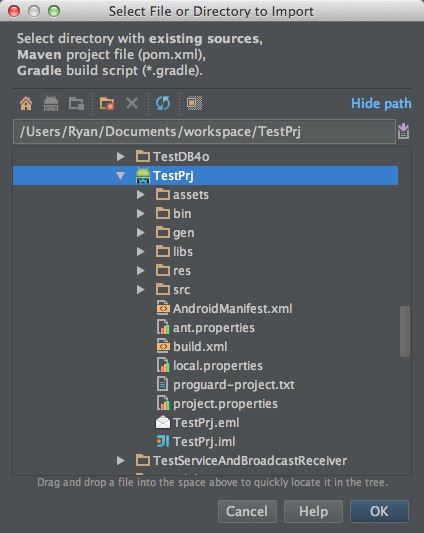
至此,就完成了从Eclipse导入现有Android工程到Android Studio,现在可以开始对工程进行操作了!
更新日志:
在 Android Studio 3.2 中使用了新的应用程序发布格式 —— Android App Bundle。只需极少的工作,我们就可以使用 Android Studio 生成应用程序安装包。将应用安装包上传到 Google Play 后,开发商就可以向用户分发较小的已优化过的应用。早期的使用者已经看到相对于传统的 APK 应用程序,新的应用程序大小节省了 11% 到 64%。
还有另一个值得关注的功能是 Energy Profiler。这个新的分析器为我们提供了一组工具,可以帮助诊断和改善应用程序的电影影响。更好的设备电池寿命是最重要的用户诉求之一,使用 Android Studio 3.2 中的 Energy Profiler,我们可以确保应用在合适的时间使用恰当的电源,从而改善设备电池寿命。
最后,我们不妨关注一下新的 Android Emulator Snapshots 功能。通过使用此功能,我们可以快速获取模拟器当前状态的快照,其中包括屏幕的当前状态、应用程序和设置。我们可以在2秒内恢复或启动到您的模拟器快照。对于任何寻求超快启动时间或寻求在可预测的 Android 环境中运行测试的应用程序开发者,Android Emulator Snapshots 是一款适用于应用程序开发的游戏更改功能。
除了这些主要功能之外,Android Studio 3.2 还有 20 个新功能以及许多稳定性和质量方面的改进。使用 Android Studio 3.2,还可以体验到最新技术,从 Android Jetpack 到最新的谷歌人工智能 API(包含 Android Slices)。
Android Studio 完整版 2.2
主要集中在速度、智能和Android平台支持三个方面。并且其包含了Android 7.0 Nougat中所有最新的开发特性,比如多窗口支持、快速设置API、重新设计的通知、以及内建的Android模拟器。
其次,更新后的编辑器布局可以快速构建应用的UI、在新的属性面板上调节每个部件的视觉效果。改进C++代码编辑与CMake支持,整合了Android Framework和传统的IDE框架,更新Android模拟器中的“即时运行”功能。以及开发者可以用上可视化的虚拟传感器测试功能(比如加速度计、环境温度传感器),以及管理设备。
Android Studio 1.2.1.1 发布了,改进内容:
更新 IDEA 平台从 14.1 到 14.1.2.
修复了 Gradle sync 的关键 bug,以及首个安装向导的布局渲染问题
Android Studio 1.0.1 发布,此版本已经推送到 canary 和 dev 频道,将会尽快滚动到 beta 或者 stable 版本。这个是一个 bug 修复版本:
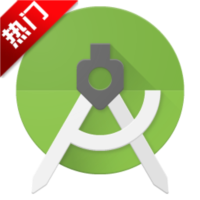

 高效PHP开发工具(PHP IDE JetBrains PhpStorm)2019.3.3特别版 | 290.5M
高效PHP开发工具(PHP IDE JetBrains PhpStorm)2019.3.3特别版 | 290.5M 易语言编程开发宝盒v2.806 | 3.5M
易语言编程开发宝盒v2.806 | 3.5M 科立讯V688 V689 E66商数机通用写频软件及USB驱动程序V1.42官方中文版 | 5.5M
科立讯V688 V689 E66商数机通用写频软件及USB驱动程序V1.42官方中文版 | 5.5M 威纶触摸屏EB8000编程软件V4.65.14 官方最新版 | 99.9M
威纶触摸屏EB8000编程软件V4.65.14 官方最新版 | 99.9M 网络封包抓取工具(WinPcap)V4.1.3 官方版 | .86MB
网络封包抓取工具(WinPcap)V4.1.3 官方版 | .86MB vb6.0精简版win10官方版 | 143.8M
vb6.0精简版win10官方版 | 143.8M Puppeteer0.13 | .31MB
Puppeteer0.13 | .31MB 源代码格式化工具3.4 免费绿色版 | 3.0M
源代码格式化工具3.4 免费绿色版 | 3.0M
软件评论 请自觉遵守互联网相关政策法规,评论内容只代表网友观点,与本站立场无关!
网友评论